Haben Sie schon versucht, beim Plotten Zeit zu sparen, indem Sie Seiteneinrichtungen verwenden?
Beim Hinzufügen einer Seiteneinrichtung im Dialogfeld Plotten speichern Sie einen Schnappschuss all Ihrer Ploteinstellungen und weisen einen Namen zu.
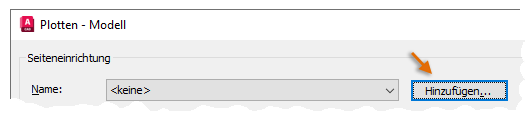
Sie können sich eine Seiteneinrichtung in etwa wie das Speichern von Bemaßungseinstellungen in einem Bemaßungsstil vorstellen. Dies bedeutet, dass die gleichen Ploteinstellungen für mehrere Layouts zugewiesen werden können, sodass die Einstellungen für die Plot-Ausgaben einheitlich bleiben. Sie können für die Registerkarte Modell und für jede Registerkarte Layout eine Standardseiteneinrichtung zuweisen. Seiteneinrichtungen werden in der Zeichnung gespeichert.
Speichern einer Seiteneinrichtung
- Öffnen Sie eine Zeichnungsdatei Ihrer Wahl.
- Klicken Sie entweder auf der Registerkarte Modell oder auf einer der Registerkarten Layout auf Plotten. Finden
- Wählen Sie im Dialogfeld Plotten die zu speichernden Einstellungen. Um den Namen des Druckers/Plotters zu erhalten, rollen Sie beispielsweise durch die Dropdown-Liste und klicken auf DWG to PDF.pc3.

- Nehmen Sie gegebenenfalls weitere Änderungen vor, und klicken Sie dann auf die Schaltfläche Hinzufügen. Geben Sie einen Namen für die Seiteneinrichtung ein, z. B. PDF-Ausgabe , und klicken Sie auf OK.
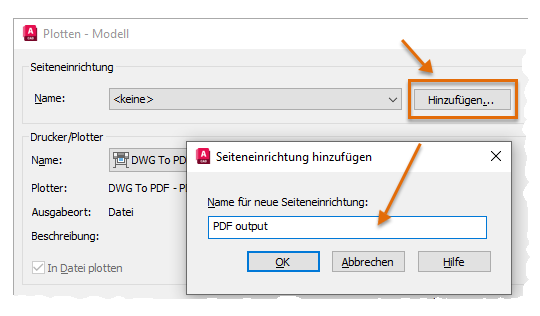
- An diesem Punkt haben Sie mehrere Möglichkeiten:
- Klicken Sie auf Auf Layout anwenden, um diese Seiteneinrichtung als Vorgabe für die aktuelle Registerkarte zuzuweisen.
- Klicken Sie auf OK, um die PDF-Datei erstellen.
- Klicken Sie auf Abbrechen, um das Dialogfeld zu schließen. Die Seiteneinrichtung ist weiterhin gespeichert.
- Speichern Sie die Zeichnung.
Importieren einer Seiteneinrichtung
Es ist möglich, dass Sie eine Zeichnung öffnen, die nicht Ihre Seiteneinrichtungen enthält. Dies kann bei einer Zeichnung von einer anderen Person oder bei einer älteren Zeichnung der Fall sein. Hier finden Sie einen Überblick über Ihre Möglichkeiten:
- Klicken Sie entweder auf der Registerkarte Modell oder auf einer der Registerkarten Layout auf Plotten. Finden
- Wählen Sie die Option Importieren in der Dropdown-Liste Name.
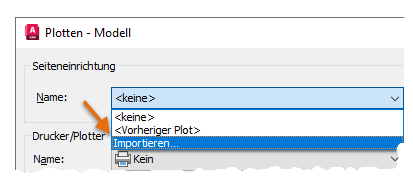
- Wählen Sie eine Zeichnung, die bereits Ihre Seiteneinrichtungen enthält.
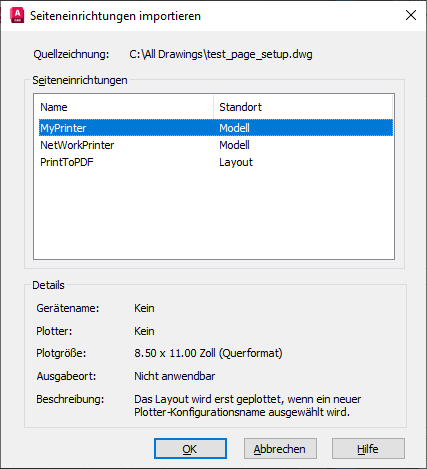 Anmerkung: Wenn die Seiteneinrichtungen nicht in der Liste angezeigt werden:
Anmerkung: Wenn die Seiteneinrichtungen nicht in der Liste angezeigt werden:- Stellen Sie sicher, dass die Zeichnung mit den Seiteneinrichtungen gespeichert wurde.
- Stellen Sie sicher, dass die Seiteneinrichtungen benannt und nicht nur auf ein Layout oder einen Modellbereich angewendet wurden.
- Stellen Sie sicher, dass Sie sich im selben Bereich (Modell oder Layout) wie die Seiteneinrichtung befinden, die Sie importieren möchten.
- Klicken Sie auf die Seiteneinrichtung, die Sie importieren möchten, und dann auf OK. Zum Auswählen mehrerer Seiteneinrichtungen führen Sie einen der folgenden Schritte durch:
- Wenn Sie alle importieren möchten, drücken Sie die Umschalttaste, und wählen Sie den ersten und den letzten Eintrag in der Liste.
- Wenn Sie nur einige davon importieren möchten, drücken Sie die STRG-Taste und wählen Sie die gewünschten Seiteneinrichtungen aus.
- Klicken Sie auf OK oder Abbrechen.
- Speichern Sie Ihre Zeichnung.
Zusätzliche Verfahren für eine Seiteneinrichtung
Wenn Sie eine benannte Seiteneinrichtung im Dialogfeld Plotten auswählen, werden alle Ihre Einstellungen geladen.
- Wenn Sie eine Einstellung einer Seiteneinrichtung überschreiben möchten, nehmen Sie die Änderung einfach im Dialogfeld Plotten vor. Der Name der Seiteneinrichtung wird dann in <Keine> geändert, um anzuzeigen, dass die Einstellungen nicht mehr dieser Seiteneinrichtung entsprechen.
- Wenn Sie immer eine bestimmte Seiteneinrichtung für das aktuelle Layout verwenden möchten, klicken Sie auf die Schaltfläche Auf Layout anwenden am unteren Rand des Dialogfelds Plotten.
- Wenn Sie eine Seiteneinrichtung ändern möchten, verwenden Sie den Befehl SEITENEINR. Klicken Sie im Seiteneinrichtungs-Manager auf den Namen einer Seiteneinrichtung, und klicken Sie auf Ändern.
Seiteneinrichtungen verwalten
Mit dem Seiteneinrichtungs-Manager können Sie die aktuelle Seiteneinrichtung umbenennen, ändern, löschen oder einstellen.
- Öffnen Sie die Zeichnung mit den Seiteneinrichtungen, die Sie verwalten möchten.
- Wechseln Sie zu Modell oder zu dem spezifischen Layout, das die Seiteneinrichtungen enthält.
- Klicken Sie auf , oder geben Sie in der Befehlszeile SEITENEINR ein.
- Führen Sie im Seiteneinrichtungs-Manager einen der folgenden Schritte aus:
- Um eine Seiteneinrichtung umzubenennen, wählen Sie die Seiteneinrichtung aus, klicken mit der rechten Maustaste und wählen Umbenennen aus.
- Um eine Seiteneinrichtung zu löschen, wählen Sie die Seiteneinrichtung aus, klicken mit der rechten Maustaste und wählen Löschen aus.
- Um eine Seiteneinrichtung zu ändern, wählen Sie die Seiteneinrichtung aus, klicken auf Ändern und definieren die Einstellungen im Dialogfeld Seiteneinrichtung.
- Um die aktuelle Seiteneinrichtung festzulegen, wählen Sie die Seiteneinrichtung aus und klicken auf Als aktuell einstellen.
Anmerkung: Die aktuelle Seiteneinrichtung gilt nur für das aktive Layout oder den Modellbereich.
- Klicken Sie auf Schließen.
Verwenden von Seiteneinrichtungen beim Stapelplotten (Befehl Publizieren)
Seiteneinrichtungen werden pro Zeichnung gespeichert und gelten für die Registerkarten Modell und Layout. Beim Stapelplotten oder Publizieren wird die aktuelle Seiteneinrichtung für jeden ausgewählten Plan verwendet. Sie können die Seiteneinrichtung für einen Plan im Dialogfeld Publizieren ändern.
- Klicken Sie auf . Finden
- Fügen Sie die zu publizierenden Pläne hinzu.
- So ändern Sie die Seiteneinrichtung für einen Plan
- Klicken Sie auf den Namen der aktuellen Seiteneinrichtung. Dadurch wird der Dropdown-Pfeil angezeigt.
- Wählen Sie eine Seiteneinrichtung aus der Dropdown-Liste des Plans aus.
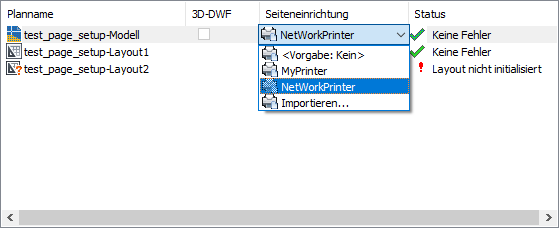
- Klicken Sie auf Publizieren, nachdem Sie alle Pläne und Einstellungen definiert haben.
Wenn Sie also beim nächsten Mal eine Zeichnung plotten möchten, klicken Sie vor dem Plotten auf die Schaltfläche Hinzufügen, und speichern Sie Ihre Seiteneinrichtung für die zukünftige Anwendung. So sparen Sie Zeit, wenn Sie zwischen Plottern, Ausgabegeräten und der PDF-Ausgabe wechseln. Durch das Importieren Ihrer Seiteneinrichtungen können Sie Ihre vorherige Arbeit nutzen und vermeiden Fehler.